Download_Link
Участник клуба
Chntpw: сбрасываем и обходим пароль Windows
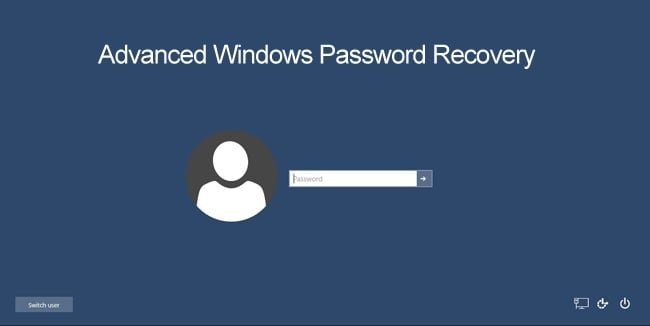
chntpw — это утилита для просмотра некоторой информации и изменения паролей пользователей в файле базы данных пользователей Windows NT / 2000, XP, Vista, 7 SAM, обычно находящемся в \WINDOWS\system32\config\SAM в файловой системе Windows. В Kali Linux он уже установлен изначально.
Опции
Syntax: chntpw [OPTIONS] <samfile> [systemfile] [securityfile] [otherreghive]
-h This message
-u <user> Username to change, Administrator is default
-l list all users in SAM file
-i Interactive. List users (as -l) then ask for username to change
-e Registry editor. Now with full write support!
-d Enter buffer debugger instead (hex editor),
-t Trace. Show hexdump of structs/segments. (deprecated debug function)
-v Be a little more verbose (for debuging)
-L Write names of changed files to /tmp/changed
-N No allocation mode. Only (old style) same length overwrites possible
Запускаем Kali, залетаем в директорию этого файла, а дальше открываем эту папку в терминале. Дальше:
command: chntpw –l <sam file>
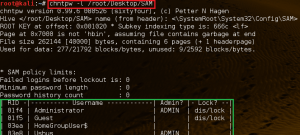
Затем мы должны выбрать имя пользователя, пароль которого необходимо изменить.
command: chntpw –u <user> <sam file>
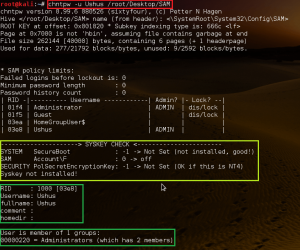
Теперь инструмент появится в меню редактирования пользователя.
И тогда мы должны выбрать то, что хотим сделать с учеткой.
Просто введите число, соответствующее нашим требуемым задачам. Здесь мы меняем пароль. Итак, введите «2».

Затем инструмент попросит ввести новый пароль. Просто введите его и нажмите enter. Затем он спросит, хотим ли мы сохранить пароль. Нажмите y для сохранения нового пароля. Теперь мы изменили пароль в файле SAM. В реальном сценарии это делается путем загрузки загрузочного CD-диска Kali Linux в систему Windows без изменения местоположения файла SAM.
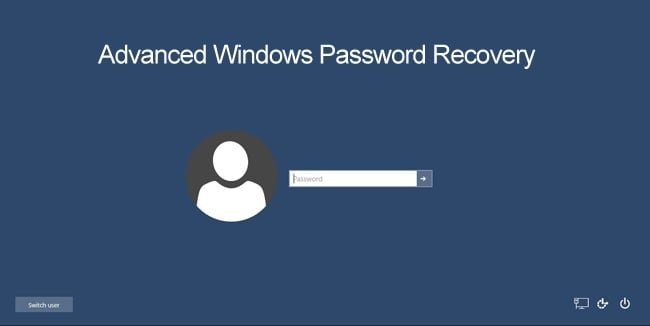
chntpw — это утилита для просмотра некоторой информации и изменения паролей пользователей в файле базы данных пользователей Windows NT / 2000, XP, Vista, 7 SAM, обычно находящемся в \WINDOWS\system32\config\SAM в файловой системе Windows. В Kali Linux он уже установлен изначально.
Опции
Syntax: chntpw [OPTIONS] <samfile> [systemfile] [securityfile] [otherreghive]
-h This message
-u <user> Username to change, Administrator is default
-l list all users in SAM file
-i Interactive. List users (as -l) then ask for username to change
-e Registry editor. Now with full write support!
-d Enter buffer debugger instead (hex editor),
-t Trace. Show hexdump of structs/segments. (deprecated debug function)
-v Be a little more verbose (for debuging)
-L Write names of changed files to /tmp/changed
-N No allocation mode. Only (old style) same length overwrites possible
Запускаем Kali, залетаем в директорию этого файла, а дальше открываем эту папку в терминале. Дальше:
command: chntpw –l <sam file>
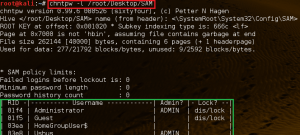
Затем мы должны выбрать имя пользователя, пароль которого необходимо изменить.
command: chntpw –u <user> <sam file>
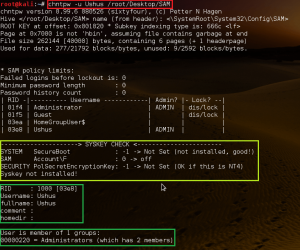
Теперь инструмент появится в меню редактирования пользователя.
И тогда мы должны выбрать то, что хотим сделать с учеткой.
Просто введите число, соответствующее нашим требуемым задачам. Здесь мы меняем пароль. Итак, введите «2».

Затем инструмент попросит ввести новый пароль. Просто введите его и нажмите enter. Затем он спросит, хотим ли мы сохранить пароль. Нажмите y для сохранения нового пароля. Теперь мы изменили пароль в файле SAM. В реальном сценарии это делается путем загрузки загрузочного CD-диска Kali Linux в систему Windows без изменения местоположения файла SAM.